Opret iCalendar-filer til arrangementer og sessioner
For mange forretningsfolk er softwarebaserede kalendere et vigtigt organisatorisk værktøj. Når deltagerne tilmelder sig et arrangement, vil de gerne have en måde at spore ikke blot datoen for begivenheden, men også hvilke sessioner de planlægger at deltage i.
Editoren til Dynamics 365 Customer Insights - Journeys-mail inkluderer muligheden for automatisk at oprette personlige iCalendar-filer til sporing af arrangementer og sessioner. Du kan bruge maileditoren til at tilføje en knap for en iCalendar-fil, som er tilpasset mailkontakten. Når kontakten vælger knappen, downloades iCalendar-filen, så kontaktpersonen kan tilføje den til en kalender efter eget valg.
Sådan oprettes en brugerdefineret iCalendar-fil
iCalendar-filer oprettes ved hjælp af den nye knapindstilling Tilføj til kalender i maileditoren.
Sådan oprettes en knap for Tilføj til kalender:
Tilføj en knap i maildesigneren.
Gå til knappens fane Egenskaber. Vælg Tilføj til kalender fra rullelisten Link til.
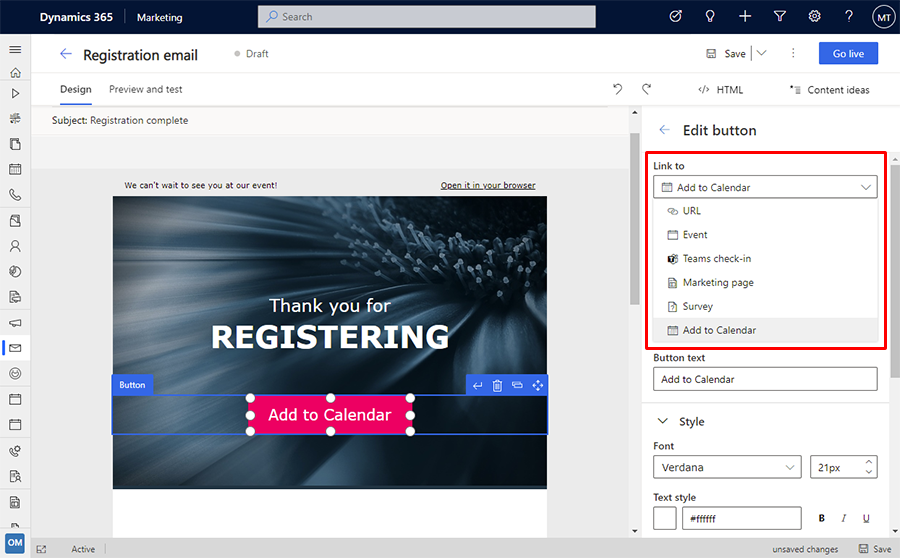
Vælg de oplysninger, du vil medtage i iCalendar-filen ved hjælp af rullelisten Hvad skal der tilføjes til kalenderen. Mulighederne omfatter:
- Kun arrangementet: iCalendar-filen indeholder kun det arrangement, som kontaktpersonen har tilmeldt sig.
- Kun sessioner: iCalendar-filen indeholder kun de sessioner under arrangementet, som kontaktpersonen har tilmeldt sig.
- Både arrangement og tilknyttede sessioner: Filen indeholder oplysninger om arrangementet og de sessioner, som kontaktpersonen har tilmeldt sig.
Vælg det arrangement, du vil linke til.
Angiv den Knaptekst, der vises på knappen. Du kan tilpasse knappens format i sektionen Typografi.
Når du sender en mail med knappen Tilføj til kalender, modtager de kontakter, der har tilmeldt sig arrangementet, et personligt link til at downloade deres dagsorden som en iCalendar-fil.
Bemærk
Hvis en kontaktperson ikke har registreret den begivenhed eller session, du har valgt for knappen, vises knappen Føj til kalender ikke i e-mailen.
Tilpas beskrivelserne af iCalendar-filen
Hvert arrangement eller session i iCalendar-filen indeholder en beskrivelse, der kan konfigureres. Sådan konfigureres beskrivelsesindholdet:
Gå til arbejdsområdet Planlægning af arrangement, og vælg det arrangement, som du vil konfigurere.
I arrangementet skal du gå til fanen Flere oplysninger.
Hvis du vil redigere iCalendar-oplysningerne, skal du gå til sektionen Kalenderindhold. I den venstre indholdssektion kan du redigere indhold i kalendere, der understøtter HTML-beskrivelser, f.eks. Outlook. I den højre indholdssektion kan du redigere indhold i kalendere, der kun understøtter tekstbeskrivelser, f.eks. Gmail og Apples kalender. Afhængigt af, hvilken kalender iCalendar-filen importeres til, bruges enten HTML eller beskrivelsen, som udelukkende består af tekst.
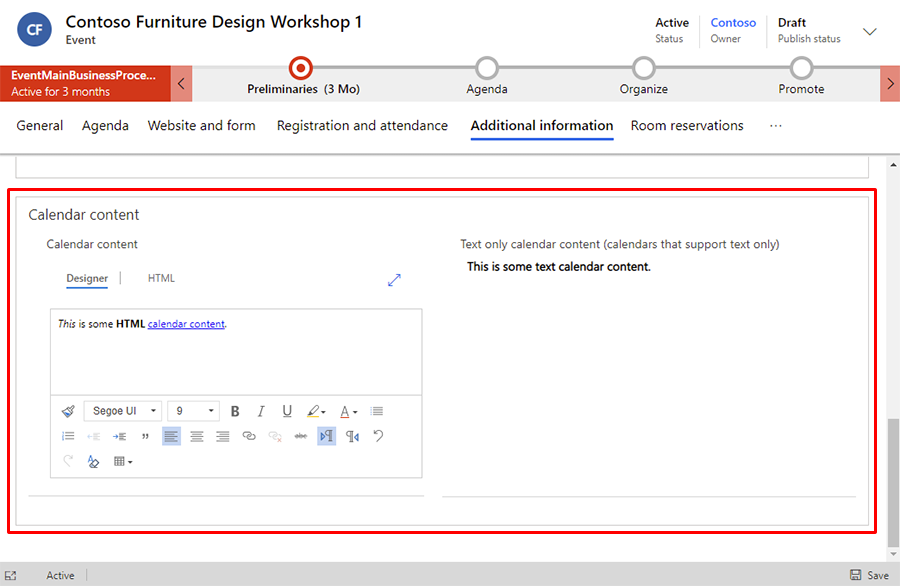
Indtjekning til streamede arrangementer
I forbindelse med streamede arrangement tilføjes der automatisk en indtjekningsknap til beskrivelsen af iCalendar-filen, hvis kalenderindholdet er tomt. Du kan fjerne indtjekningsknappen eller tilføje en ny knap, hvor linket er angivet til følgende jokertegn: {{msevtmgt_checkin_url}}. Jokertegnet konverteres til et personligt link til det streamede arrangement, når kontaktpersonen henter iCalendar-filen.